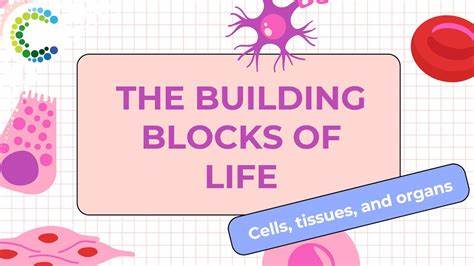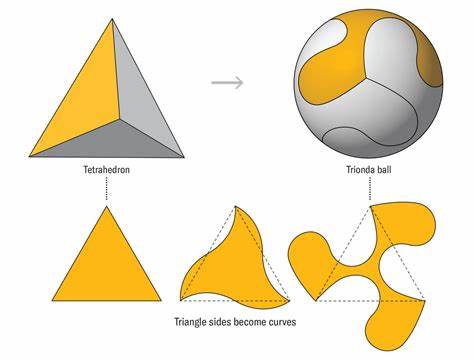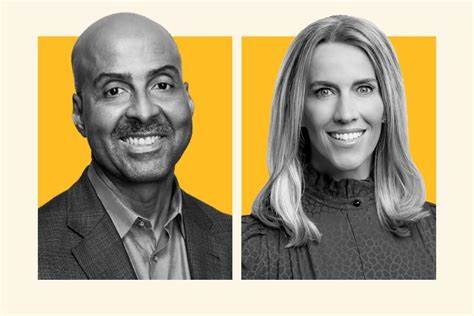Современные устройства, будь то ноутбуки на базе Windows или смартфоны под управлением Android, часто автоматически сохраняют данные о сетях Wi-Fi, к которым пользователь подключался ранее. Благодаря этому можно в любой момент восстановить доступ к этим сетям без необходимости вспомнить или где-то искать забытый пароль. Но как именно найти сохранённые пароли и SSID на Windows и Android? Какие возможности предлагают обе платформы для восстановления этой информации и передачи её другим устройствам? Эти вопросы актуальны для многих пользователей, которые хотят поделиться паролем с друзьями, коллегами или просто подключить новое устройство к уже известной сети. В этом тексте мы рассмотрим подробные и практичные способы нахождения забытых паролей Wi-Fi на двух самых популярных платформах — Windows и Android. Понимание того, как извлечь сохранённые данные о Wi-Fi, — важный навык для эффективного управления беспроводными соединениями и безопасности вашей сети.
Начнём с операционной системы Windows, так как именно ПК или ноутбук часто становятся первыми устройствами, с которых проще всего получить требуемую информацию. Самый легкий способ узнать пароль от Wi-Fi, к которому вы подключены в данный момент, — использовать системные настройки сети. Для этого сначала необходимо открыть меню «Просмотр сетевых подключений» через поиск Windows. Там отображаются все активные и неактивные сетевые адаптеры, в том числе Wi-Fi. Найдя текущую сеть, к которой ваше устройство подключено по беспроводному соединению, необходимо кликнуть по ней правой кнопкой мыши и выбрать пункт «Состояние».
В открывшемся окне нажмите кнопку «Свойства беспроводной сети», а затем перейдите на вкладку «Безопасность». Здесь нужно поставить галочку напротив пункта «Отображать вводимые знаки». После этого в поле «Ключ безопасности сети» отобразится пароль в открытом виде, который можно скопировать и использовать для подключения других устройств. Такой простой метод сработает только для текущего подключения. Если же нужно найти пароль от предыдущей или давно сохранённой сети, которую устройство сейчас не видит, следует использовать командную строку.
Этот способ подходит для всех версий Windows начиная с Windows 7 и выше. Запустите командную строку, набрав в поиске Windows cmd. В открывшемся окне введите команду netsh wlan show profile. Она выведет список всех Wi-Fi профилей, сохранённых на вашем компьютере. Вам нужно найти название нужной сети – SSID.
Далее, чтобы узнать пароль, введите команду netsh wlan show profile "Имя_сети" key=clear, где Имя_сети — это точное название WLAN профиля из предыдущего списка. Если название состоит из нескольких слов, его нужно взять в кавычки. В блоке Security settings вы увидите строку Key Content — это и есть желаемый пароль от сети в простом текстовом формате. Скопировав его, вы можете использовать пароль для подключения других устройств или просто сохранить в надёжном месте. Помимо Windows, многие пользователи используют смартфоны и планшеты на Android, где также предусмотрена возможность просмотра сохранённой информации о Wi-Fi.
Однако методика зависит от версии операционной системы и установленной оболочки. Рассмотрим пример на последней версии Android 15 с «чистым» пользовательским интерфейсом Google Pixel. Для начала нужно открыть панель быстрых настроек, смахнув вниз от верхней части экрана, а затем нажать на иконку «Интернет». Там отобразятся соседние Wi-Fi сети, а сверху — та, к которой вы сейчас подключены. Чтобы увидеть пароль текущего подключения, достаточно просто тапнуть по названию сети.
Если же вам нужен пароль от ранее сохранённой сети, к которой вы в данный момент не подключены, нужно зайти в раздел «Сохранённые сети». Этот пункт доступен через меню «Показать все» списков доступных интернет-соединений. В разделе сохранённых сетей можно выбрать интересующую вас сеть из списка. После нажатия на её имя появится информация, а также кнопка «Поделиться». При её нажатии Android попросит подтвердить вашу личность через PIN-код, отпечаток пальца или сканирование лица.
Затем отобразится QR-код, который можно отсканировать на другом устройстве для быстрого подключения, а также текстовое поле с открытым паролем. Поделиться таким образом сессией Wi-Fi очень удобно, особенно если другой телефон или планшет не имеет возможности подключения к сети без пароля. QR-код позволяет моментально считывать информацию без необходимости вводить сложные комбинации. Помимо базовых способов, стоит отметить и некоторые нюансы безопасности. Несмотря на то что хранение паролей в открытом виде помогает быстро решать вопросы подключения, всегда важно контролировать, кто имеет доступ к вашему устройству, чтобы избежать несанкционированного распространения ключей доступа к сети.
В Windows пользователи могут применять учётные записи с паролями и права администратора для предотвращения доступа к командной строке. На Android же используются методы биометрической верификации или PIN-коды для подтверждения действия на этапе отображения пароля. Кроме того, существуют специальные сторонние приложения, позволяющие просматривать сохранённые Wi-Fi пароли. Однако большинство из них требует root-доступа на устройствах Android, что связано с риском безопасности и аннулирует гарантию устройства. Поэтому лучше избегать подобных методов, если не обладаете необходимыми знаниями и целями.
Если вы столкнулись с ситуацией, когда пароль потерян на всех устройствах, а доступа к сетевому маршрутизатору получить невозможно, альтернативным выходом может стать сброс настроек роутера до заводских. При этом пароль для подключения будет заменён на стандартный, указанный на самом устройстве или в документации. Но такой способ является крайней мерой и применяется только когда другие варианты недоступны. В целом процесс восстановления забытых паролей и SSID в Windows и Android сравнительно прост и не требует специальных технических познаний. Главное — знать, какие инструменты системы и встроенные функции воспользоваться для получения необходимой информации.
Это полезный навык для всех, кто регулярно сталкивается с беспроводными сетями, часто переходит между различными устройствами или просто хочет обеспечить удобство своих подключений. Опираясь на описанные методы, вы сможете оперативно находить требуемую информацию даже из прошлых соединений, удобным образом делиться ею с другими и обеспечивать надежный доступ к интернету. Такой подход поможет сохранить время, снизит уровень стресса при потере данных и повысит эффективность эксплуатации всех ваших цифровых гаджетов в повседневной жизни.